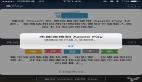为什么要使用WebView
随着app业务的不断深入发展,只靠着原生代码来堆砌功能是不现实,毕竟开发的时长会增加,而且同时需要开发iOS和Android两套,并且,如果在UI上改变了一丁点,都需要提包(虽然Android现在可以进行热更新,但是热更新不是100%能生效的,其中的原理只要了解过的人都会知道的),最终我们会选择使用原生嵌套H5的方式进行开发,这样,既可以随时更改UI,也可以***制的进行功能扩展,然后,我们就要使用到Android的WebView了,这个让我们痛并快乐着的控件。
现在的手机高度定制,多多少少都会对系统原生的代码进行了修改和添加的,不同的手机的WebView呈现出来的效果也是不同的,可以说是五彩缤纷了,所以我懂Android开发者的痛苦。接下来我就具体去讲解我在项目中使用WebView的经验,不喜勿喷哈。
使用
一开始相信大家都是直接在布局文件中添加WebView控件,当然我一开始也是这样做的,就是为了简单,而且也不知道这样会出现什么问题。
- <WebView
- android:id="@+id/web_view"
- android:layout_width="match_parent"
- android:layout_height="match_parent"/>
直接就这样添加了一个WebView,发现也没什么问题啊,一样可以显示,什么都是正常的啊。在重复打开有WebView的页面时,你会发现,应用的内存会不断升高,销毁了之后也不会降下来,点击GC也降不下来,这样就出现了内存泄漏了,这时你就会发现,这样使用WebView是不正确的,那么***方式是如何使用呢?
那就是在代码中动态添加。
首先在布局文件中声明一个parent布局
- <LinearLayout
- android:id="@+id/web_view"
- android:layout_width="match_parent"
- android:layout_height="wrap_content"
- android:orientation="horizontal"
- android:scrollbars="none" />
然后在代码中,把WebView当做其子View添加进去
- WebView webView = new WebView(context);
- webViewLayout.addView(webView);
网上很多人说这个context应该用application的,我觉得是不对的,如果你的WebView需要弹出一个dialog呢?还有其他的不可预估的问题的,***还是用当前的activity的Context是最合适的。
上面说的是如何把WebView添加进来进行使用,然后到底它有哪些属性是我们在开发中需要使用到的呢?
- webView.loadUrl("www.baidu.com");//WebView加载的网页使用loadUrl
- WebSettings webSettings = webView.getSettings();//获得WebView的设置
- webSettings.setUseWideViewPort(true);// 设置此属性,可任意比例缩放
- webSettings.setLoadWithOverviewMode(true);//适配
- webSettings.setJavaScriptEnabled(true); //支持js
- webSettings.setCacheMode(WebSettings.LOAD_DEFAULT); //设置 缓存模式
- webSettings.setDomStorageEnabled(true);// 开启 DOM storage API 功能
- webSettings.setDatabaseEnabled(true);//开启 database storage API 功能
- webSettings.setMixedContentMode(WebSettings.MIXED_CONTENT_ALWAYS_ALLOW);//HTTPS,注意这个是在LOLLIPOP以上才调用的
- webSettings.setAppCacheEnabled(true);//开启 Application Caches 功能
- webSettings.setBlockNetworkImage(true);//关闭加载网络图片,在一开始加载的时候可以设置为true,当加载完网页的时候再设置为false
上面是使用WebView中最基础的设置,相信在开发过程中都会进行如上的设置的。
- webView.setWebChromeClient(new WebChromeClient() {
- @Override
- public void onProgressChanged(WebView view, int newProgress) {
- //加载的进度
- }
- @Override
- public void onReceivedTitle(WebView view, String title) {
- //获取WebView的标题
- }
- @Override
- public boolean onJsAlert(WebView view, String url, String message, final JsResult result) {
- return super.onJsAlert(view, url, message, result);
- //Js 弹框
- }
- @Override
- public boolean onJsConfirm(WebView view, String url, String message, final JsResult result) {
- AlertDialog.Builder b = new AlertDialog.Builder(IllegalQueryActivity.this);
- b.setTitle("删除");
- b.setMessage(message);
- b.setPositiveButton(android.R.string.ok, new DialogInterface.OnClickListener() {
- @Override
- public void onClick(DialogInterface dialog, int which) {
- result.confirm();
- }
- });
- b.setNegativeButton(android.R.string.cancel, new DialogInterface.OnClickListener() {
- @Override
- public void onClick(DialogInterface dialog, int which) {
- result.cancel();
- }
- });
- b.create().show();
- return true;
- }
- });
- webView.setWebViewClient(new WebViewClient() {
- @Override
- public boolean shouldOverrideUrlLoading(WebView view, String url) {
- //需要设置在当前WebView中显示网页,才不会跳到默认的浏览器进行显示
- return true;
- }
- @Override
- public void onReceivedError(WebView view, WebResourceRequest request, WebResourceError error) {
- super.onReceivedError(view, request, error);
- //加载出错了
- }
- @Override
- public void onPageFinished(WebView view, String url) {
- super.onPageFinished(view, url);
- //加载完成
- }
- });
- webView.setDownloadListener(new DownLoadListener());//下载监听
- private class DownLoadListener implements DownloadListener {
- @Override
- public void onDownloadStart(String url, String userAgent, String contentDisposition, String mimetype, long contentLength) {
- }
- }
然后就是WebView跟JS的交互了
- webView.addJavascriptInterface(new WebAppInterface(this), "WebJs");
- public class WebAppInterface {
- Context mContext;
- public WebAppInterface(Context c) {
- mContext = c;
- }
- @JavascriptInterface
- public void method() {
- }
- }
- webView.loadUrl("javascript:jsMethod()");//这是WebView最简单的调用JS的方法
当activity执行生命周期的时候,这里需要注意的是在onDestroy的时候,需要销毁WebView,不然也会出现内存泄漏的。
- @Overrideprotected void onPause() {
- super.onPause();
- if (webView != null) {
- webView.onPause();
- }
- }
- @Override
- protected void onResume() {
- super.onResume();
- if (webView != null) {
- webView.onResume();
- }
- }
- @Override
- protected void onDestroy() {
- if (webView != null) {
- webView.clearCache(true); //清空缓存
- if (android.os.Build.VERSION.SDK_INT >= android.os.Build.VERSION_CODES.LOLLIPOP) {
- if (webViewLayout != null) {
- webViewLayout.removeView(webView);
- }
- webView.removeAllViews();
- webView.destroy();
- }else {
- webView.removeAllViews();
- webView.destroy();
- if (webViewLayout != null) {
- webViewLayout.removeView(webView);
- }
- }
- webView = null;
- }
- }
可以看到上面的onDestroy方法中对系统的版本进行了判断,那是因为我在不同的版本中进行了测试,如果低于5.0版本的WebView中,如果先在parent中remove了WebView,那WebView将无法进行destroy了,这样就会造成内存的泄漏,下来你们可以自己去尝试一下这个说法是不是正确的。
现在还遇到的一个问题就是,当WebView嵌套在ScrollView中时,某些机型会出现闪屏的问题,单独WebView的时候是不会出现的,把硬件加速关闭了之后,对用户的体验又不好,所以暂时还未想到比较好的解决方案,所以还是建议不要在ScrollView中嵌套WebView这样的控件。